저번에 이미 [Goodnotes 파일에서 MP3 파일을 추출하는 방법]을 다뤘었는데요. 지금 다시 보면, Colab을 처음 접하는 분들에게는 사용하기가 힘들었을 것 같습니다. 또한, 모바일에서는 사용하기 어려움이 있었을 텐데요.
그래서 이번에는 누구나 쉽게 어느 기기에서든 사용할 수 있도록 웹 어플리케이션 형태로 제작해보았습니다.
How to use?
Goodnotes 앱에서 .goodnotes 파일 추출하기
먼저 추출을 원하는 노트로 들어가서 상단에 `공유하기 버튼을 클릭`합니다. (아래 사진처럼 공유하기 버튼이 없으면 ··· 클릭하여 공유 버튼 클릭)

`[모두 보내기]를 클릭`합니다.
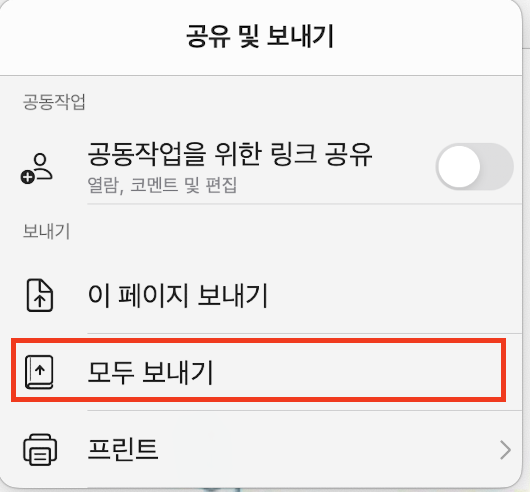
`GoodNotes로 선택 후 [보내기]를 클릭`한 후 파일을 저장합니다.

MP3 파일로 추출하기
이제 아래 사이트로 접속합니다.
app
Convert GoodNotes file To Mp3
goodnote2mp3.streamlit.app
사이트 접속까지 시간이 조금 걸릴 수 있습니다.
사이트를 접속하면 아래와 같이 창이 뜹니다.

여러분들이 위에서 `저장한 굿노트 파일을 업로드한 뒤 Run버튼을 클릭`합니다.
파일 크기에 따라 변환하는데 시간이 오래걸릴 수 있습니다.

변환이 완료되면 추출한 Audio 파일을 보여줍니다. Audio 파일을 구분하는 방법은 파일 뒤에 시간을 확인해주세요.
다운로드 버튼을 클릭하면 다운로드 폴더에 저장됩니다.
👉🏻 업로드한 굿노트 파일은 어떻게 되나요?
기본적으로 변환을 완료한 뒤 굿노트 파일은 자동으로 삭제됩니다.
하지만 데이터 보안 때문에 걸리는 부분이 있다면 아래 github에서 직접 프로그램을 다운받아 자신의 컴퓨터로 실행하기를 바랍니다.
GitHub - Idealim/GoodNotes2Mp3: Convert GoodNotes file To Mp3
Convert GoodNotes file To Mp3 . Contribute to Idealim/GoodNotes2Mp3 development by creating an account on GitHub.
github.com
추가) 추출한 MP3를 텍스트 변환하기
추출한 MP3 파일을 텍스트 변환하는 방법을 알고 싶으시면 다음 글을 참고하시길 바랍니다.
추가적으로 아이폰, 아이패드 등 애플 제품을 사용하는 분들은 다음 글을 참고하길 바랍니다.



